手把手教你如何安装和使用Karma-Jasmine
注意:本文中出现的资料链接、karma的插件安装等,均可能需要翻$墙后才能正确执行。
Jasmine是一个Javascript的测试工具,在Karma上运行Jasmine可完成Javascript的自动化测试、生成覆盖率报告等。本文不包含Jasmine的使用细节,这几天我会写一篇Jasmine的入门文章,有兴趣的朋友到时候可以看一下。
步骤一:安装Node.JS(版本:v0.12.4, windows-64)
Karma是运行在Node.js之上的,因此我们首先要安装Node.js。到 https://nodejs.org/download/ 下载你系统所需的NodeJS版本,我下载的是windows-64位的msi版。
下载之后,双击 node-v0.12.4-x64.msi 运行并安装,这个就不赘述了, 不断下一步即可, 当然最好将目录改一下。
图1(选择安装内容,默认即可):

步骤二:安装Karma
运行Node.js的命令行程序:Node.js command prompt:
图2(处于“开始->所有程序->Node.js”中):
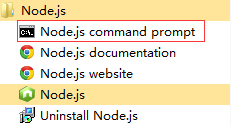
图3(我们将安装到E:\Karma路径下):
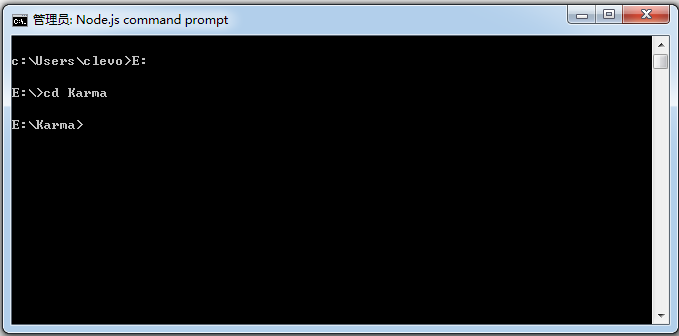
输入命令安装Karma:
npm install karma --save-dev
图4(Karma安装完毕后):
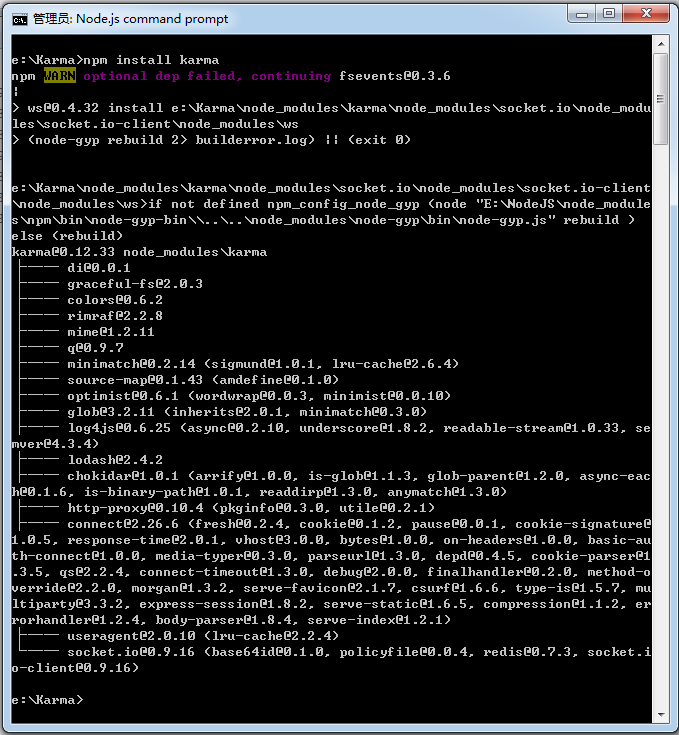
步骤三:安装karma-jasmine/karma-chrome-launcher插件
继续输入npm命令安装karma-jasmine、karma-chrome-launcher插件:
npm install karma-jasmine karma-chrome-launcher --save-dev
图5(karma-jasmine、karma-chrome-launcher安装完毕之后):
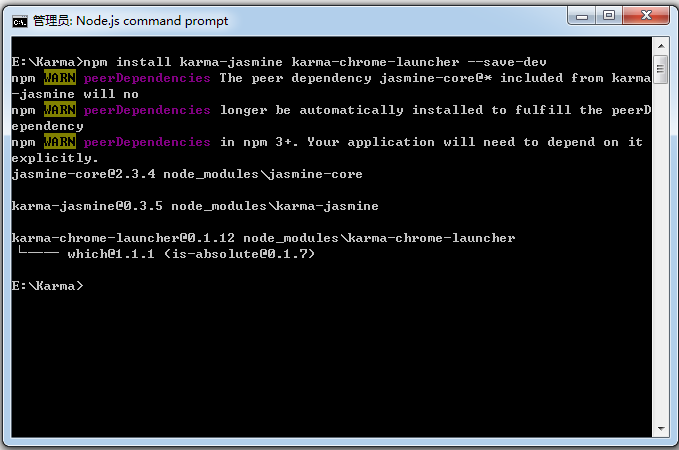
步骤四:安装karma-cli
karma-cli用来简化karma的调用,安装命令如下,其中-g表示全局参数,这样今后可以非常方便的使用karma了:
npm install -g karma-cli
图6(karma-cli安装完毕之后):
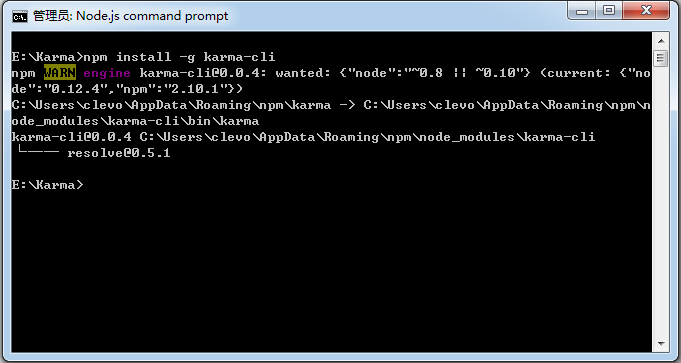
Karma-Jasmine安装完毕:
图7(安装完毕后,在E:\Karma文件夹下会有一个node_modules目录,里面包含刚才安装的karma、karma-jasmine、karma-chrome-launcher目录,当然还包含了jasmine-core目录):
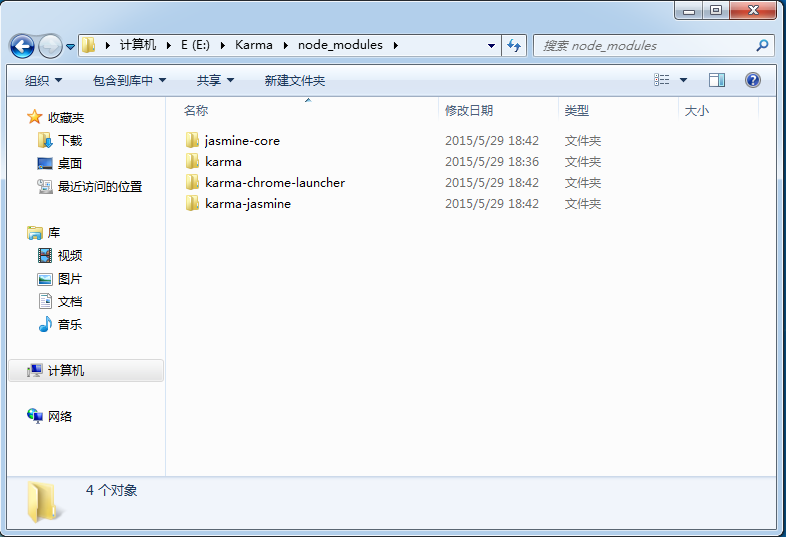
开启Karma:
输入命令:
karma start
图8(运行后如图所示出现了一行INFO信息,并没有其他提示和动作,因为此时我们没有配置karma的启动参数。后面会加入karma.conf.js,这样karma就会自动启动浏览器并执行测试用例了):
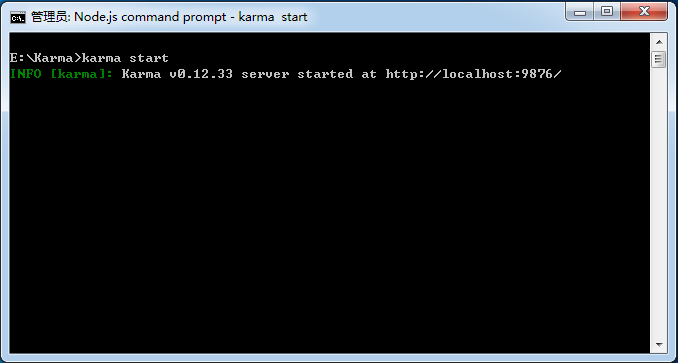
图9(手动打开Chrome,输入localhost:9876,如果看到这个页面,证明已经安装成功):
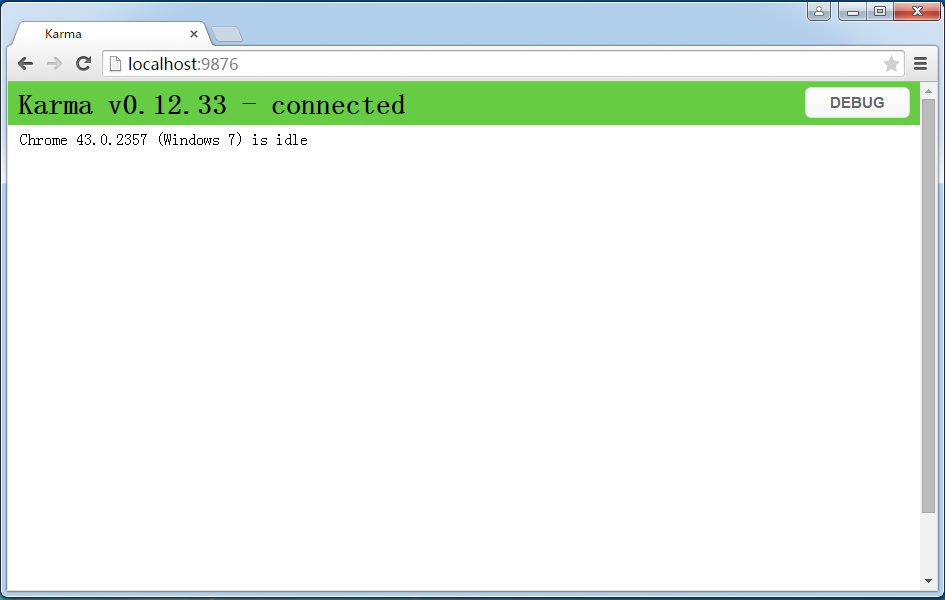
Karma+Jasmine配置:
执行命令init命令进行配置:
karma init
图10(所有默认配置问题):

说明:
1. 测试框架:我们当然选jasmine
2. 是否添加Require.js插件
3. 选择浏览器: 我们选Chrome
4. 测试文件路径设置,文件可以使用通配符匹配,比如*.js匹配指定目录下所有的js文件(实际操作中发现该路径是karma.conf.js文件的相对路径,详见下面我给出的实际测试配置及说明)
5. 在测试文件路径下,需要排除的文件
6. 是否允许Karma监测文件,yes表示当测试路径下的文件变化时,Karma会自动测试
我在虚拟机上测试的例子:
图11(TestFiles和NodeJS处于E盘根目录下,karma.conf.js处于文件夹NodeJS的根目录下):
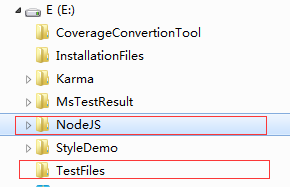
以下是karma.conf.js的完整内容:
// Karma configuration
// Generated on Fri May 29 2015 19:30:26 GMT+0800 (中国标准时间) module.exports = function(config) {
config.set({ // base path that will be used to resolve all patterns (eg. files, exclude)
basePath: '../TestFiles', // frameworks to use
// available frameworks: https://npmjs.org/browse/keyword/karma-adapter
frameworks: ['jasmine'], // list of files / patterns to load in the browser
files: [
'*.js'
], // list of files to exclude
exclude: [
], // preprocess matching files before serving them to the browser
// available preprocessors: https://npmjs.org/browse/keyword/karma-preprocessor
preprocessors: {
}, // test results reporter to use
// possible values: 'dots', 'progress'
// available reporters: https://npmjs.org/browse/keyword/karma-reporter
reporters: ['progress'], // web server port
port: 9876, // enable / disable colors in the output (reporters and logs)
colors: true, // level of logging
// possible values: config.LOG_DISABLE || config.LOG_ERROR || config.LOG_WARN || config.LOG_INFO || config.LOG_DEBUG
logLevel: config.LOG_INFO, // enable / disable watching file and executing tests whenever any file changes
autoWatch: true, // start these browsers
// available browser launchers: https://npmjs.org/browse/keyword/karma-launcher
browsers: ['Chrome'], // Continuous Integration mode
// if true, Karma captures browsers, runs the tests and exits
singleRun: false
});
};
说明:
若所有测试文件均处于同一个目录下,我们可以设置basePath(也是相对于karma.conf.js文件的相对路径),然后指定files,此时files则为basePath目录下的文件相对路径;
当然你也可以不设置basePath,直接使用相对于karma.conf.js文件的文件相对路径,如本例中,我们若保持basePath默认为空,则files配置应为:
files: [
'../TestFiles/jasmineTest.js',
'../TestFiles/test.js'
]
test.js内容:
function TT() {
return "abc";
}
jasmineTest.js内容:
describe("A suite of basic functions", function () {
it("test", function () {
expect("abc").toEqual(TT());
});
});
启动Karma:
karma start karma.conf.js
由于这次加上了配置文件karma.conf.js,因此Karma会按照配置文件中指定的参数执行操作了,由于我们配置的是在Chrome中测试,因此Karma会自动启动Chrome实例,并运行测试用例:
图12(左侧的Chrome是Karma自动启动的,右侧的Node.js command prompt窗口中,最后一行显示了执行结果):
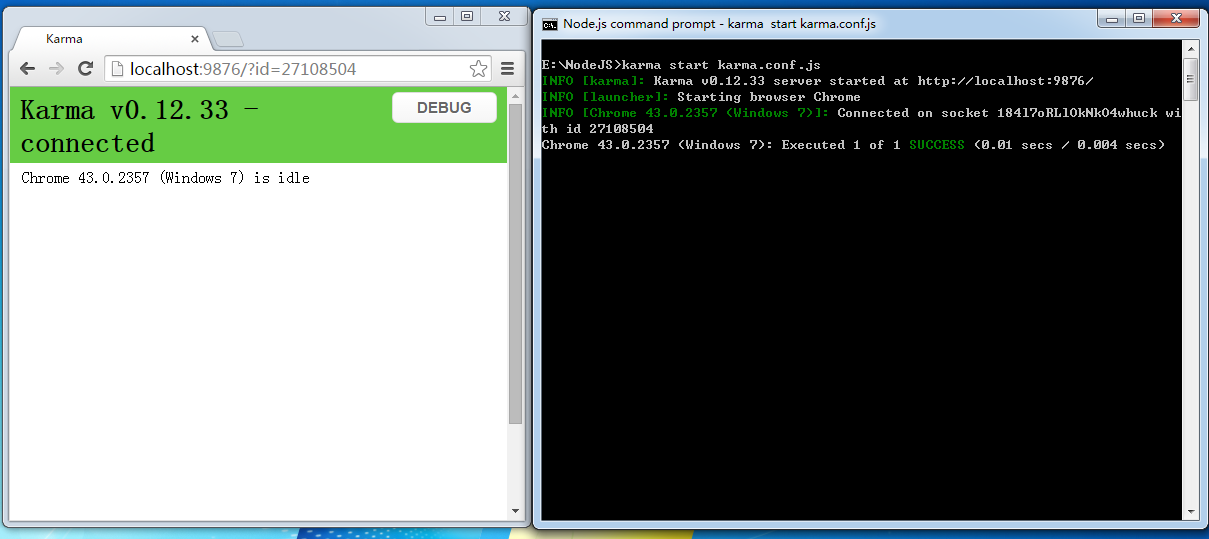
图13(如果我们点击图12中的debug按钮,进入debug.html并按F12打开开发者工具,选择Console窗口,我们将能看到jasmine的执行日志):

若此时,我们将jasmineTest.js中对于调用TT方法的期望值改为"abcd"(实际为"abc"):
describe("A suite of basic functions", function () {
it("test", function () {
expect("abcd").toEqual(TT());
});
});
由于我们在karma.conf.js中设置了autoWatch为true:
autoWatch: true
Karma将自动执行测试用例,由于本例测试用例未通过,因此在屏幕上打印出了错误信息,Chrome的Console窗口中的日志信息需要刷新debug.html后显示。
图14(Karma自动检测到文件变化并自动重新执行了测试用例):

代码覆盖率:
如果你还想查看测试的代码覆盖率,我们可以安装karma-coverage插件,安装命令为:
npm install karma-coverage
图15(安装karma-coverage的过程):
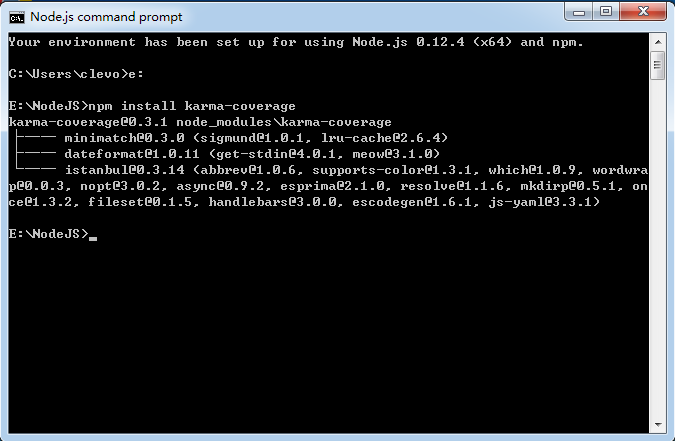
修改karma.conf.js,增加覆盖率的配置:
图16(主要是变动了以下三个配置节点,其他的配置内容不变):
// preprocess matching files before serving them to the browser
// available preprocessors: https://npmjs.org/browse/keyword/karma-preprocessor
preprocessors: {
'../TestFiles/test.js':'coverage'
}, // test results reporter to use
// possible values: 'dots', 'progress'
// available reporters: https://npmjs.org/browse/keyword/karma-reporter
reporters: ['progress','coverage'], coverageReporter:{
type:'html',
dir:'../TestFiles/coverage/'
},
变动如下:
- 在reporters中增加coverage
- preprocessors中指定js文件
- 添加coverageReporter节点,将覆盖率报告类型type设置为html,输入目录dir指定到你希望的目录中
此时完整的karma.conf.js如下:
// Karma configuration
// Generated on Fri May 29 2015 19:30:26 GMT+0800 (中国标准时间) module.exports = function(config) {
config.set({ // base path that will be used to resolve all patterns (eg. files, exclude)
basePath: '', // frameworks to use
// available frameworks: https://npmjs.org/browse/keyword/karma-adapter
frameworks: ['jasmine'], // list of files / patterns to load in the browser
files: [
'../TestFiles/jasmineTest.js',
'../TestFiles/test.js'
], // list of files to exclude
exclude: [
], // preprocess matching files before serving them to the browser
// available preprocessors: https://npmjs.org/browse/keyword/karma-preprocessor
preprocessors: {
'../TestFiles/test.js':'coverage'
}, // test results reporter to use
// possible values: 'dots', 'progress'
// available reporters: https://npmjs.org/browse/keyword/karma-reporter
reporters: ['progress','coverage'], coverageReporter:{
type:'html',
dir:'../TestFiles/coverage/'
}, // web server port
port: 9876, // enable / disable colors in the output (reporters and logs)
colors: true, // level of logging
// possible values: config.LOG_DISABLE || config.LOG_ERROR || config.LOG_WARN || config.LOG_INFO || config.LOG_DEBUG
logLevel: config.LOG_INFO, // enable / disable watching file and executing tests whenever any file changes
autoWatch: true, // start these browsers
// available browser launchers: https://npmjs.org/browse/keyword/karma-launcher
browsers: ['Chrome'], // Continuous Integration mode
// if true, Karma captures browsers, runs the tests and exits
singleRun: false
});
};
执行命令:
karma start karma.conf.js
图17(执行命令后,在配置文件coverageReporter节点中指定的dir中,我们将找到生成的覆盖率报告,karma-coverage还生成了一层子文件夹,对应于执行测试的浏览器+版本号+操作系统版本):
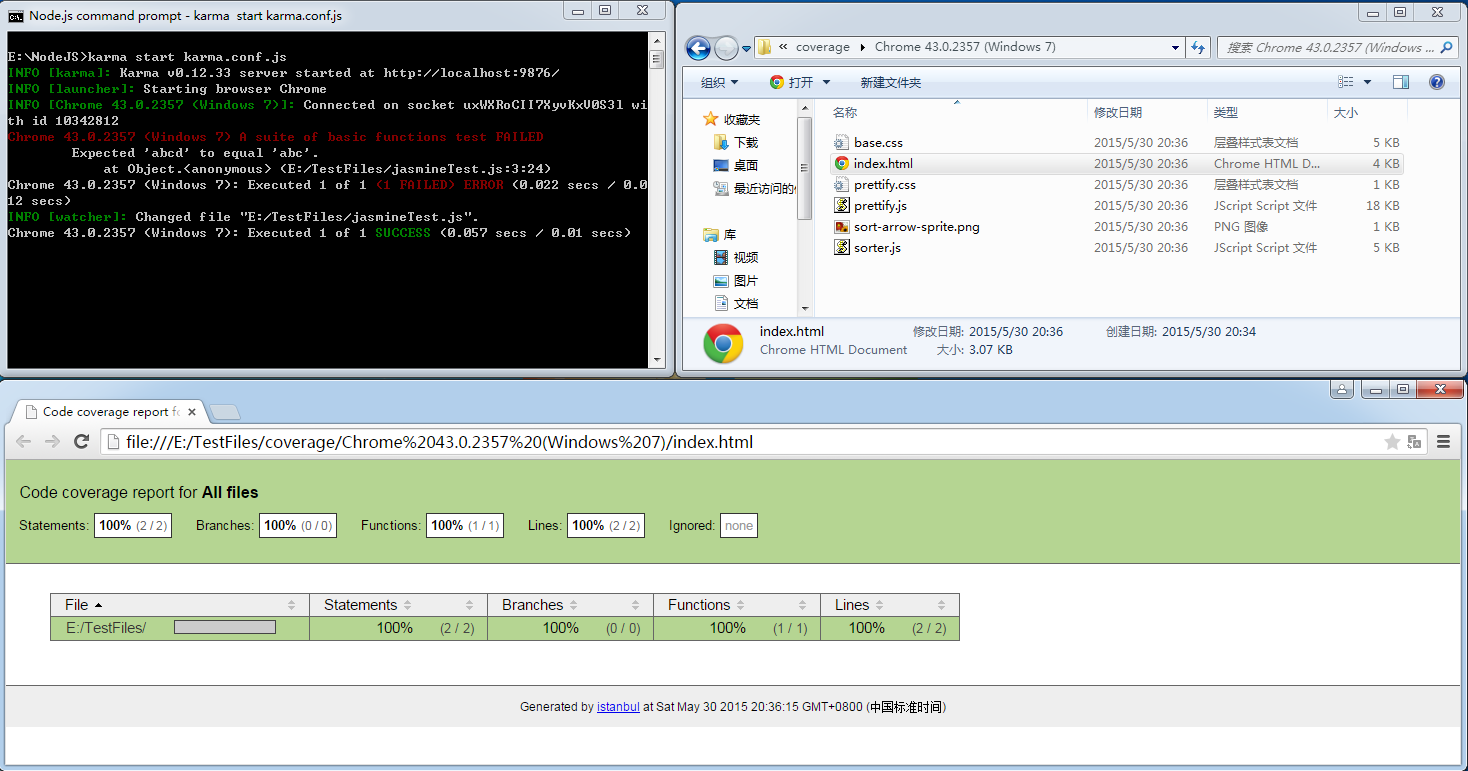
参考资料:
Karma-runner:http://karma-runner.github.io/0.12/index.html
Karma-runner安装步骤:https://karma-runner.github.io/0.12/intro/installation.html
Karma config file: http://karma-runner.github.io/0.8/config/configuration-file.html
Karma files:http://karma-runner.github.io/0.8/config/files.html
Karma和Jasmin自动化单元测试:http://blog.fens.me/nodejs-karma-jasmine/
AngularJS的UnitTest:https://docs.angularjs.org/guide/unit-testing
手把手教你如何安装和使用Karma-Jasmine的更多相关文章
- 手把手教你如何安装Pycharm
手把手教你如何安装Pycharm——靠谱的Pycharm安装详细教程 今天小编给大家分享如何在本机上下载和安装Pycharm,具体的教程如下: 1.首先去Pycharm官网,或者直接输入网址: ...
- 手把手教你docker安装宝塔面板
手把手教你docker安装宝塔面板(针对小白提一下:需要先安装docker,安装docker的教程请自行百度,非常简单的),docker安装宝塔面板教程如下: 一.拉取centos镜像(当然这里拉取别 ...
- 2015年12月01日 GitHub入门学习(二)手把手教你Git安装
序:Mac与Linux中,Mac都预装了Git,各版本的Linux也都提供了Git的软件包.下面手把手教你Windows下的安装. 一.Git Windows GUI 下载地址 msysgit htt ...
- 手把手教你编译安装MariaDB
MariaDB是什么? MariaDB是MySQL的一个分支,由于Oracle有可能对MySQL闭源,所以分离了出来(MySQL先后被Sun.Oracle收购). 但是除了作为一个Mysql的&quo ...
- Maven初级学习(一)手把手教你Maven安装
序:学习安装Maven,在Windows和Unix系统上. 一.Windows系统安装MVN 前提正确安装JDK1.5以上的版本 1 下载最先版Mvn http://maven.opache.org/ ...
- 手把手教你如何安装Pycharm——靠谱的Pycharm安装详细教程
今天小编给大家分享如何在本机上下载和安装Pycharm,具体的教程如下: 1.首先去Pycharm官网,或者直接输入网址:http://www.jetbrains.com/pycharm/downlo ...
- Linux环境搭建 | 手把手教你如何安装CentOS7虚拟机
centos 下载地址: 可以去官网下载最新版本:https://www.centos.org/download/ 以下针对各个版本的ISO镜像文件,进行一一说明: CentOS-7.0-x86_64 ...
- 手把手教你如何安装Tensorflow(Windows和Linux两种版本)
tensorflow 不支持Python2.7,最好选择下载Python3.5 现在越来越多的人工智能和机器学习以及深度学习,强化学习出现了,然后自己也对这个产生了点兴趣,特别的进行了一点点学习,就通 ...
- 手把手教你如何安装使用webpack vue cli
1.安装node.js:https://nodejs.org/en/download/(看电脑的系统是多少位下载相应版本) 我下载的是Windows Installer(.msi) x64 2.打开c ...
随机推荐
- bitset相关
位关联容器 bitset<1000> s ;//新建一个容量为1000位的bitset s.test(k); //读取第k位,结果为0或1 s.set(k); ...
- CentOS7下安装配置Nginx
一:安装依赖项 1.pcre:2.openssl:3.zlib:4.gcc:可直接通过yum安装 二:创建nginx账户(可以配置nginx.conf的user为此账户) useradd nginx ...
- VBA替换函数
Sub test() On Error Resume Next Dim arr1, arr2, i, j arr1 = Range("T1:EI3") arr2 = Range(& ...
- Tomcat 环境变量配置
1.变量和常量 i 和 0 2.环境变量 cmd >set 查看所有环境变量 %PATH% 系统指定可执行文件的搜索路径,可以是 .exe .bat String path=“C:\WINDOW ...
- 命令行中开启mySQL数据库服务
sudo /Applications/XAMPP/xamppfiles/bin/mysql.server start
- 四则运算 Python实现(杨浩政,张兆敏)
四则运算 GitHub仓库:https://github.com/15crmor/Arithmetic 项目要求: 题目:实现一个自动生成小学四则运算题目的命令行程序说明: 说明: 自然数:0, 1, ...
- SoapUI5.1.2安装和破解教程
一.SoapUI简介 soapui提供一个工具通过soap/http来检查,调用,实现web service和web service的功能/负载/符合性测试. 该工具既可作为一个桌面应用软件使用,也可 ...
- EasyUi TreeGrid/DataGrid getChecked BUG
问题描述 步骤一,选中左边树一个节点,然后出现相应的数据,选中进行保存.如,我选中了前4个节点,上图: 步骤二,我再选tree中第二个节点,进行相应的选中和取消选中treegrid中的节点,并保存. ...
- 探索TFS Git 库文件换行(CRLF)的处理方式
(2018.12.29 更新,增加Git处理方式) 在计算机的技术中,所有文本信息都会涉及换行的问题.例如,你在键盘上敲击一次Enter(回车)键,系统将在文本重增加一行,实际上系统已经在文件中插入了 ...
- linux系统编程之管道(三):命令管道(FIFO)
一,匿名管道PIPE局限性 管道的主要局限性正体现在它的特点上: 只支持单向数据流: 只能用于具有亲缘关系的进程之间: 没有名字: 管道的缓冲区是有限的(管道制存在于内存中,在管道创建时,为缓冲区分配 ...
